Миролюбивые игроки рассматривают Minecraft как поле для творчества и развлечения с друзьями. Однако есть и гриферы, которые предпочитают добавлять в свой игровой процесс немного драмы. Гриферы раздражают людей тем, что разрушают их конструкции или кардинально их переделывают.

Обнаружение того, что ваша работа была испорчена или переставлена, может разочаровать. К счастью, есть способ узнать, кто именно разместил или удалил блок в Minecraft, если вы играете на своем собственном сервере.
В этом руководстве мы объясним, как проверить, кто внес изменения в конструкцию в Minecraft, и ответим на некоторые из наиболее распространенных вопросов, связанных с этой темой.
Можете ли вы проверить, кто разместил блок в Minecraft?
Невозможно узнать, кто разместил блок в базовой игре Minecraft. Но вы можете отслеживать все изменения, сделанные на вашем сервере, с помощью сторонних плагинов. Одним из самых популярных инструментов ведения журнала блоков является CoreProtect. Вот как установить его с помощью диспетчера серверов Minecraft:
- Перейдите в диспетчер серверов Minecraft. страница и войдите в систему.

- Перейдите на вкладку «Плагины», затем найдите «CoreProtect» и нажмите клавишу «Ввод».

- Нажмите «Установить» на странице CoreProtect.

- Перезагрузите сервер с главной страницы Minecraft Server Manager после установки плагина.
Если у вас нет Minecraft Server Manager, вы можете установить плагин, следуя этим инструкциям:
- Загрузите CoreProtect плагин на вашем компьютере.

- Поместите файл CoreProtect .jar в папку «plugins» вашего сервера Minecraft.

- Перезагрузите сервер.
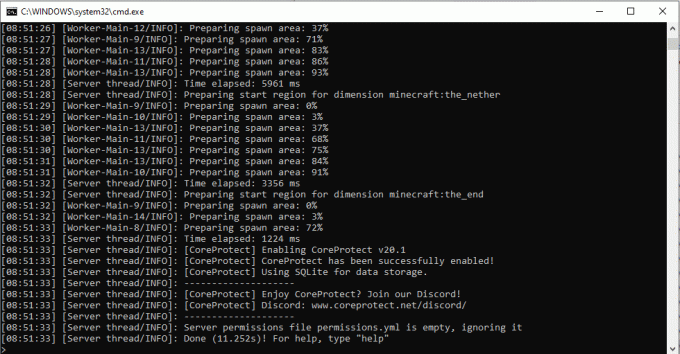
После установки плагина вы можете начать отслеживать, кто внес изменения на вашем сервере. Для этого запустите свой сервер и вызовите окно ввода команды. Введите «/core inspect» или «/co i». Затем используйте элементы управления, перечисленные ниже, чтобы проверить, кто разместил или удалил блок в Minecraft:

- Щелкните левой кнопкой мыши блок, чтобы увидеть, какой игрок его поставил.

- Щелкните правой кнопкой мыши блок, чтобы увидеть, какой соседний блок был удален.

- Щелкните правой кнопкой мыши дверь, кнопку или рычаг, чтобы узнать, кто последним пользовался ими.

- Щелкните правой кнопкой мыши пустое место, чтобы просмотреть, какой блок был недавно удален в этом месте и кем.

В качестве альтернативы вы можете использовать ЛогБлок плагин. Он не позволяет вам просматривать, кто разместил конкретный блок, но предоставляет информацию обо всех блоках, размещенных конкретным игроком. Вот как это настроить:
-
Скачать плагин на вашем устройстве.

- Поместите файл LogBlock .jar в папку «plugins» вашего сервера Minecraft.
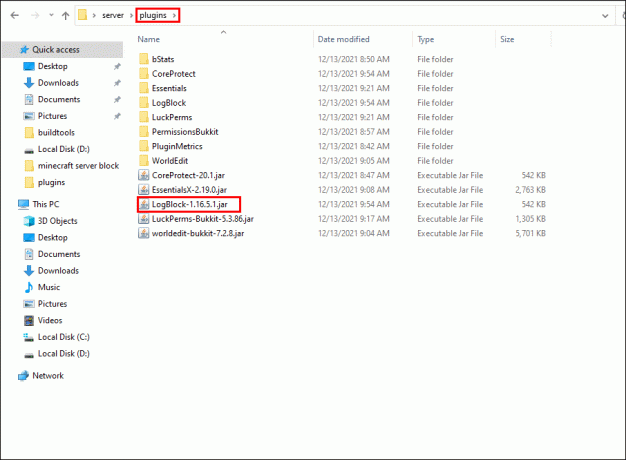
- Запустите сервер, откройте окно ввода команды и введите «stop», чтобы полностью остановить сервер.
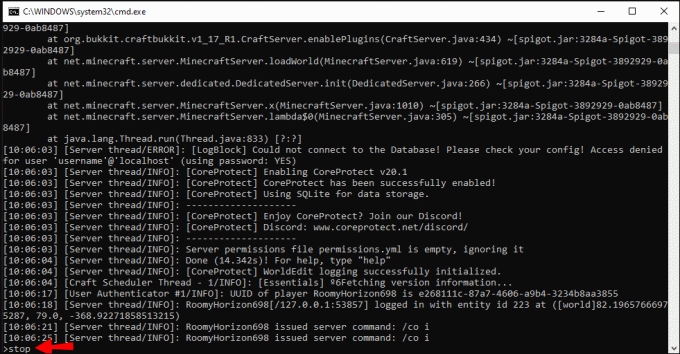
- Перезапустите сервер.

После установки плагина вы можете отслеживать, кто внес изменения на вашем сервере, введя следующие команды в поле ввода команды:
- «/lb sum p с 1d» — список всех игроков на сервере и блоки, которые они изменили за последние 24 часа.
- «/ фунт игрока
суммарные блоки» — просмотреть все блоки, которые изменил конкретный игрок.
Как проверить, кто разместил блок в Minecraft WorldEdit?
Minecraft WorldEdit упрощает создание крупномасштабных структур и позволяет копировать и вставлять огромные конструкции между мирами. Проблема в том, что это также помогает гриферам наносить огромный урон с меньшими усилиями. К счастью, WorldEdit совместим с плагинами ведения журнала блоков Bukkit, такими как CoreProtect. Вот как установить его на свой сервер:
-
Скачать Файл CoreProtect .jar на вашем компьютере.

- Перетащите файл CoreProtect .jar в папку «plugins» вашего сервера Minecraft.

- Перезагрузите сервер.
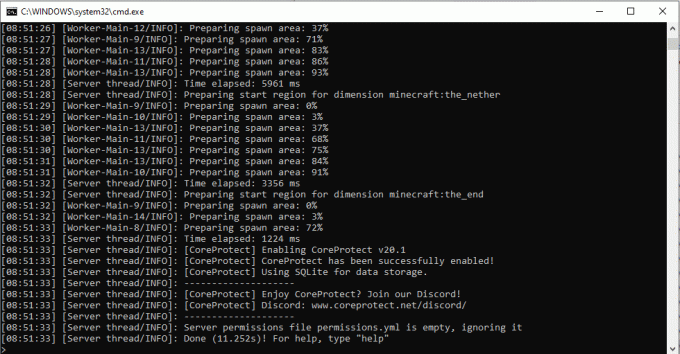
После перезапуска сервера запустите его и вызовите окно ввода команды. Введите «/co inspect», чтобы запустить инспектор. Затем используйте следующие команды, чтобы отслеживать, кто размещал или удалял блоки на вашем сервере:
- Щелкните левой кнопкой мыши блок, чтобы увидеть, какой игрок его поставил.

- Щелкните правой кнопкой мыши блок, чтобы увидеть, когда соседний блок был удален.

- Щелкните правой кнопкой мыши дверь, кнопку или рычаг, чтобы узнать, кто последним пользовался ими.

- Щелкните правой кнопкой мыши пустое место, чтобы просмотреть, какой блок был недавно удален в этом месте и кем.

- Введите "
/co lookup», а затем необходимые параметры в поле ввода команды для поиска конкретных изменений. Например, вы можете указать имя игрока, время, место и действие.
Как узнать, сколько блоков вы разместили в Minecraft
Иногда интересно посмотреть, сколько блоков составляет массивную конструкцию. Вы можете проверить, сколько блоков вы или кто-то еще разместил в Minecraft, используя такие плагины, как LogBlock. Вот как установить его на свой сервер:
-
Скачать JAR-файл LogBlock.

- Перетащите файл LogBlock .jar в папку «plugins» вашего сервера Minecraft.

- Запустите свой сервер. Затем откройте поле ввода команды и введите «стоп», чтобы полностью остановить его.

- Запустите сервер снова, и теперь плагин должен работать.
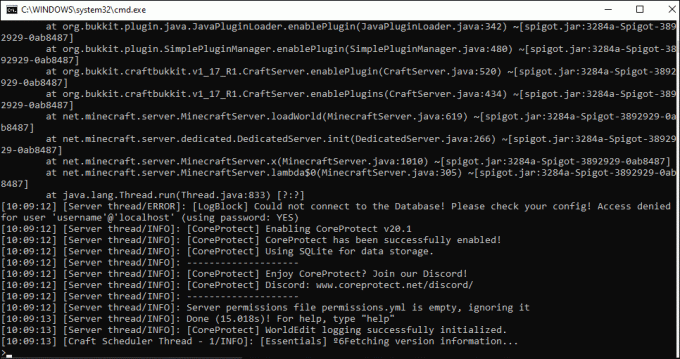
Вы можете проверить, сколько блоков разместил пользователь, используя следующие команды:
- «/lb sum p с 1d» — список всех игроков на сервере и блоки, которые они изменили за последние 24 часа.

- «/ фунт игрока
суммарные блоки» — просмотреть все блоки, которые изменил конкретный игрок. Введите свое имя пользователя, чтобы увидеть, сколько блоков вы разместили. 
Защитите свой сервер
Теперь, когда вы знаете, как отслеживать изменения на своем сервере Minecraft, вы можете бороться с гриферами и отменять внесенные ими изменения. Кроме того, плагины для ведения журналов блоков, такие как LogBlock и CoreProtect, могут предоставить вам ценную информацию о выполненной вами работе. Держите свой сервер в безопасности!
Каковы ваши советы, чтобы предотвратить гриферство в Minecraft? Поделитесь своими советами в разделе комментариев ниже.




